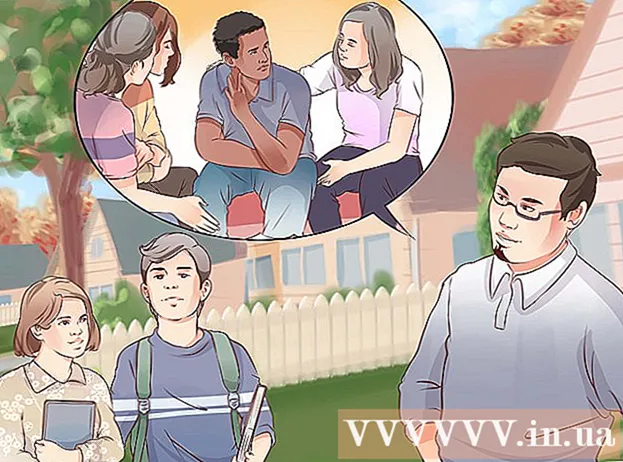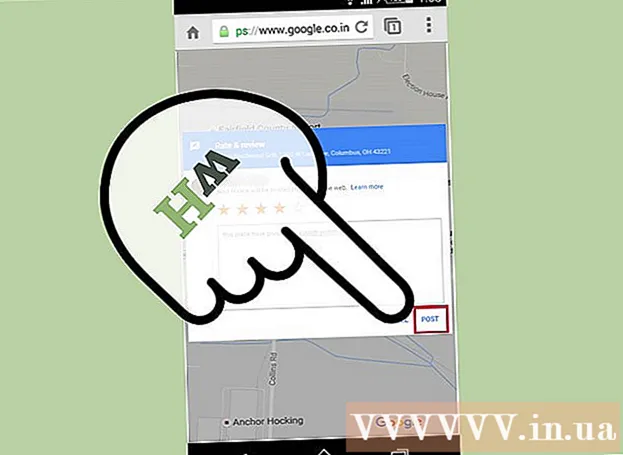Autor:
Morris Wright
Loomise Kuupäev:
28 Aprill 2021
Värskenduse Kuupäev:
1 Juuli 2024

Sisu
Selles artiklis õpetatakse, kuidas lubada Androidi WhatsAppis sõnumite ja kõnede märguanded. Oma seadete menüüsse jõudmiseks peate võib-olla lubama märguanded oma Androidi rakenduses Seaded või avama WhatsAppi.
Astuda
1. meetod 2-st: lubage Androidi seaded
 Avage oma Androidis rakendus Seaded. Enamikus seadmetes sarnaneb rakendus Seaded hammasratta või mutrivõtmega ja kuulub teiste rakenduste hulka. Mõnes seadmes näeb see välja nagu tööriistakast.
Avage oma Androidis rakendus Seaded. Enamikus seadmetes sarnaneb rakendus Seaded hammasratta või mutrivõtmega ja kuulub teiste rakenduste hulka. Mõnes seadmes näeb see välja nagu tööriistakast.  Vajutage menüüs Seaded rakendusi või rakendushaldurit. Seadme menüüs Seaded kuvatakse teile üks neist kahest võimalusest. See avab kõigi teie rakenduste loendi. Siin saate muuta rakenduse seadeid.
Vajutage menüüs Seaded rakendusi või rakendushaldurit. Seadme menüüs Seaded kuvatakse teile üks neist kahest võimalusest. See avab kõigi teie rakenduste loendi. Siin saate muuta rakenduse seadeid.  Kerige alla ja vajutage WhatsApp. See avab WhatsAppi lehe "Rakenduse teave".
Kerige alla ja vajutage WhatsApp. See avab WhatsAppi lehe "Rakenduse teave".  Puudutage valikut Märguanded. See valik asub rakenduse teabe lehe allosas. Kui olete WhatsAppi märguanded varem välja lülitanud, võib märguandevalik näidata ka „Blokeeritud” või „Väljas”. Sellele vajutades saate muuta oma märguandeseadeid.
Puudutage valikut Märguanded. See valik asub rakenduse teabe lehe allosas. Kui olete WhatsAppi märguanded varem välja lülitanud, võib märguandevalik näidata ka „Blokeeritud” või „Väljas”. Sellele vajutades saate muuta oma märguandeseadeid. - Kui te ei näe rakenduse teabe lehel valikut Märguanded, otsige ekraani ülaosas ruutu „Näita märguandeid”. Märguannete lubamiseks vajutage ja kontrollige. Teisi seadeid pole vaja muuta.
 Liigutage liugur Blokeeri kõik asendisse Väljas. Rakenduse märguanded on vaikimisi sisse lülitatud, kuid kui olete varem märguannete blokeerimiseks märguandeseadeid muutnud, saate blokeerimise välja lülitades need uuesti sisse lülitada.
Liigutage liugur Blokeeri kõik asendisse Väljas. Rakenduse märguanded on vaikimisi sisse lülitatud, kuid kui olete varem märguannete blokeerimiseks märguandeseadeid muutnud, saate blokeerimise välja lülitades need uuesti sisse lülitada. - Sõltuvalt teie seadme mudelist ja praegusest tarkvarast võib see valik ilmuda ka kui "Blokeeri" või "Keela".
2. meetod 2-st: lubage WhatsAppi seaded
 Avage oma seadmes WhatsApp Messenger. WhatsAppi ikoon sarnaneb rohelise kõnemulliga, mille sees on valge telefon.
Avage oma seadmes WhatsApp Messenger. WhatsAppi ikoon sarnaneb rohelise kõnemulliga, mille sees on valge telefon. - Kui WhatsApp vestluses avaneb, vajutage ekraani vasakus ülanurgas nuppu Tagasi. See viib teid tagasi menüüsse "KÕNED".
 Vajutage nuppu Menüü. See nupp sarnaneb kolme vertikaalse punktiga üksteise peal ja asub ekraani paremas ülanurgas. Ilmub rippmenüü.
Vajutage nuppu Menüü. See nupp sarnaneb kolme vertikaalse punktiga üksteise peal ja asub ekraani paremas ülanurgas. Ilmub rippmenüü.  Vajutage Seaded. See valik on rippmenüü allosas.
Vajutage Seaded. See valik on rippmenüü allosas.  Puudutage valikut Märguanded. See valik asub menüüs Seaded rohelise kella ikooni kõrval.
Puudutage valikut Märguanded. See valik asub menüüs Seaded rohelise kella ikooni kõrval.  Puudutage ja märkige ruut Kõne helid kõrval. See valik on menüü Märguanded ülaosas. Pärast sisselülitamist esitab teie seade heli iga kord, kui isiklikus või grupivestluses sõnumi saadate või vastu võtate.
Puudutage ja märkige ruut Kõne helid kõrval. See valik on menüü Märguanded ülaosas. Pärast sisselülitamist esitab teie seade heli iga kord, kui isiklikus või grupivestluses sõnumi saadate või vastu võtate. - Kui lülitate seadme vaiksesse režiimi, on helihelid ajutiselt vaigistatud.
 Lülitage sisse sõnumimärguanded ja grupiteatised. Menüü Märguanded kahes eraldi jaotises peate oma isikliku ja grupivestluse seadeid muutma.
Lülitage sisse sõnumimärguanded ja grupiteatised. Menüü Märguanded kahes eraldi jaotises peate oma isikliku ja grupivestluse seadeid muutma. - Vajutage nuppu "Teatise heli", valige helin ja vajutage "OK". Teie seade mängib nüüd seda helinat, kui teile sõnum saabub.
- Vajutage nuppu "Vibreerimine" ja valige suvand. Teie seade vibreerib, näidates, et olete sõnumi saanud.
- Vajutage "Hüpikmärguanded" ja valige suvand. Teate saate hüpikaknas avakuval ja / või teatiste vahel iga vastuvõetud sõnumi kohta.
- Vajutage "Light" ja valige hele värv. Kui teile sõnum saadetakse, süttib teie seadme LED-märgutuli selles värvis.
 Lülitage oma kõneteatised sisse. Menüü Märguanded allosas saate muuta oma kõneteatisi.
Lülitage oma kõneteatised sisse. Menüü Märguanded allosas saate muuta oma kõneteatisi. - Vajutage "Helin", valige helin ja vajutage "OK". Teie seade mängib seda helinat iga kord, kui teile helistatakse teenuses WhatsApp.
- Vajutage nuppu "Vibreerimine" ja valige suvand. Teie seade vibreerib, kui saate WhatsAppi kõne.